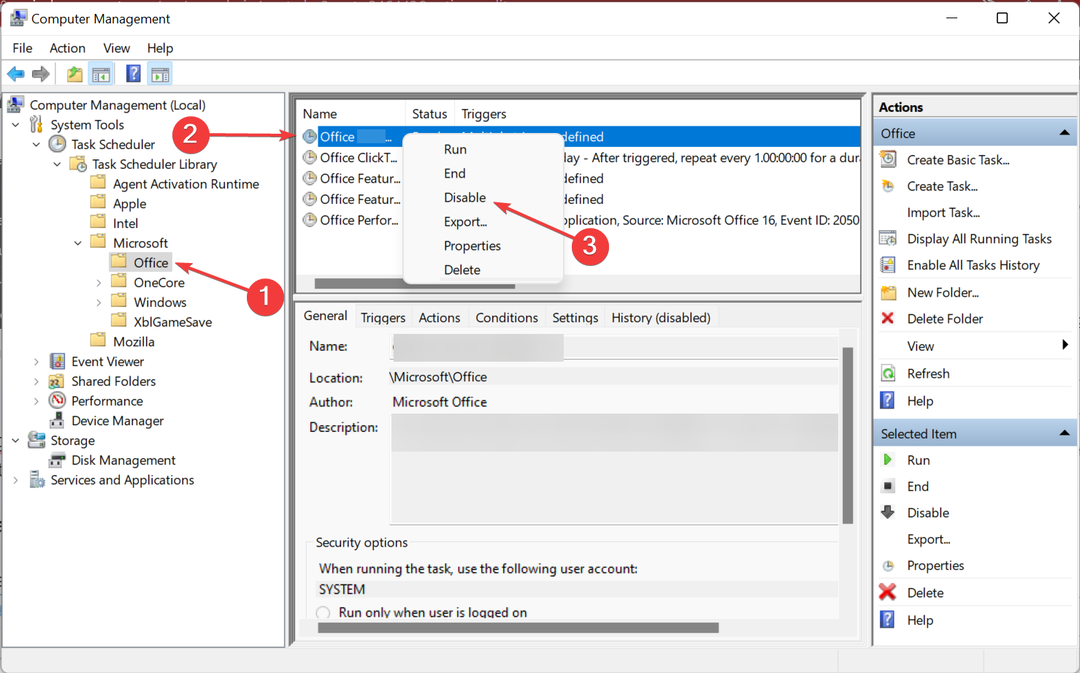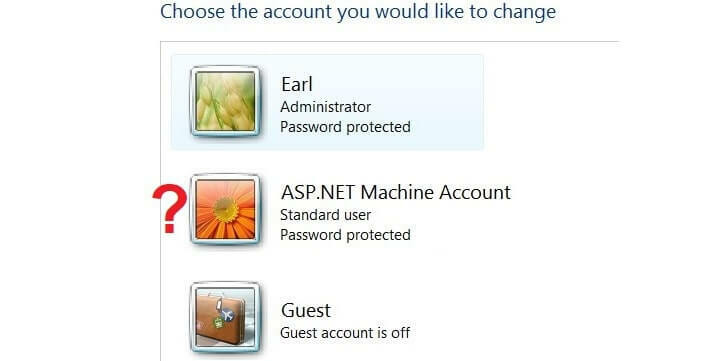
Овај софтвер ће одржавати и покретати управљачке програме, чиме ће се заштитити од уобичајених рачунарских грешака и квара хардвера. Проверите све своје управљачке програме у 3 једноставна корака:
- Преузмите ДриверФик (верификована датотека за преузимање).
- Кликните Покрените скенирање да бисте пронашли све проблематичне управљачке програме.
- Кликните Ажурирај управљачке програме да бисте добили нове верзије и избегли кварове у систему.
- ДриверФик је преузео 0 читаоци овог месеца.
Да ли сте један од наших корисника који добија упит у оперативном систему Виндовс 10 или Виндовс 8.1, 8 сваки пут када покушате да избришете или измените одређену фасциклу или датотеку? Па, све што треба да урадите је да следите доле наведене кораке и моћи ћете да поправите свој Издање АСП.НЕТ МАЦХИНЕ АЦЦОУНТ у оперативном систему Виндовс 10 или Виндовс 8.1 како бисте у кратком времену наставили са свакодневним активностима.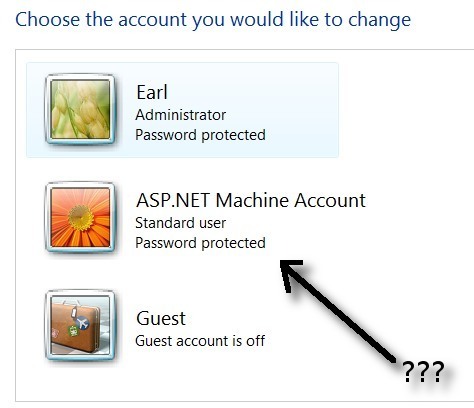
У Виндовсима 10 или Виндовс 8.1 постоји функција коју ћете морати да онемогућите прво позваном
Како да решим проблеме са лозинком за АСП.НЕТ МАЦХИНЕ АЦЦОУНТ?
- Онемогућите контролу усерпассвордс2
- Избришите рачун машине
- Промените подешавања корисничког налога
- Користите Систем Ресторе
- Освежите свој рачунар
- Направите нови кориснички рачун
1. Онемогућите контролу усерпассвордс2
- Притисните и држите тастере „Виндовс“ и „Р“.
- Сада би требало да имате испред себе прозор Рун.
- У дијалошки оквир за покретање напишите следеће: „цонтрол усерпассвордс2“ без наводника.
- Притисните тастер Ентер на тастатури.
- Сада ћете у прозору који се отвори морати да уклоните ознаку из поља поред опције „Корисници морају да унесу корисничко име и лозинку да би користили овај рачунар“.
- Притисните леви тастер или додирните дугме „ОК“.
- Затворите све прозоре које сте до сада отворили и поново покрените оперативни систем Виндовс 10 или Виндовс 8.1.
- Када се уређај покрене, поново ћете морати да проверите да ли се појављује порука искачуће лозинке у вези са „АСП.НЕТ МАЦХИНЕ АЦЦОУНТ“.
- ПОВЕЗАН: Виндовс 10, 8.1, 8 не препознаје вашу тренутну лозинку? Ево како да то поправите
2. Избришите рачун машине
Ако не радите са АСП.НЕТ, можете да избришете РАЧУН МАШИНЕ и видите како то иде.
- Поново покрените оперативни систем Виндовс 10, 8.
- Када се уређај покрене, пријавите се са администраторским налогом и лозинком.
- Кликните левим тастером или додирните дугме „Виндовс Лого“.
- Напишите „Кориснички налози“ без наводника.
- Кликните левим тастером миша или додирните функцију Подешавања која је представљена у менију.
- Леви клик или додирните икону „Кориснички налози“.
- Кликните левим тастером миша или додирните функцију „Управљање другим налогом“.
- Изаберите са листе „АСП.НЕТ Мацхине Аццоунт“ са приказане листе.
- Кликните левим тастером или додирните дугме „Избриши рачун“.
- У следећем прозору можете одабрати да задржите датотеке ако желите пре него што наставите са поступком брисања.
- По завршетку избрисаног процеса поново покрените Виндовс 10 или Виндовс 8.1 уређај.
- Када се оперативни систем покрене, поново проверите да ли добијате исту искачућу поруку.
3. Промените подешавања корисничког налога
- Померите курсор миша на горњу десну страну екрана.
- У менију који се појави кликните левим тастером миша или додирните функцију „Претрага“.
- У дијалог за претрагу напишите следеће „Промена поставки корисничког рачуна“ без наводника.
- У следећем прозору промените поставке приказане на опцију „Никад не обавештава“.
- Поново покрените оперативни систем.
ПОВЕЗАН: РЕШЕЊЕ: Виндовс 10 ми не дозвољава да додам нови кориснички налог
4. Користите Систем Ресторе
- Поставите инсталациони медијски диск за Виндовс 10 или Виндовс 8.1 у уређај.
- Поново покрените оперативни систем Виндовс 10, 8.
- Након поновног покретања уређаја, доћи ћете до црног екрана на којем ће вам бити затражено да притиснете било који тастер за покретање са ЦД-а или ДВД-а, у том случају ћете морати притиснути било које дугме на тастатури.
- У првом прозору који се појави мораћете да подесите тачно време и тип тастатуре.
- Кликните левим тастером или додирните дугме Даље.
- Сада на следећем екрану мораћете да кликнете левим тастером миша или додирнете функцију „Поправите рачунар“ која се налази у доњој левој страни екрана.
- У прозору „Изаберите опцију“ кликните левим тастером миша или додирните функцију „Решавање проблема“.
- У прозору за решавање проблема кликните левим тастером миша или додирните функцију „Напредне опције“.
- Кликните левим тастером миша или додирните функцију „Опоравак система“ која је представљена у менију.
- Следите упутства на екрану да бисте завршили поступак обнављања система, а затим поново покрените оперативни систем.
- Проверите поново да ли и даље добијате искачућу поруку у вези са АСП.НЕТ рачуна рачуна.
Опоравак система можете отворити и са контролне табле, као што је приказано на снимку заслона испод:
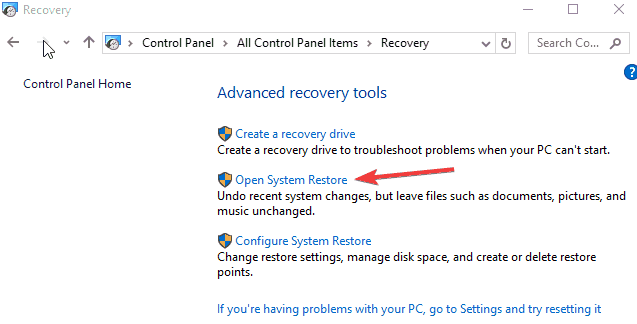
5. Освежите свој рачунар
Белешка: Молимо вас да пре покушаја са доњим корацима направите резервну копију свих важних докумената и директоријума користите у оперативном систему Виндовс 8.1 или Виндовс 10.
- Поново покрените оперативни систем са Виндовс 10 или Виндовс 8.1 инсталационим медијем.
- Притисните било које дугме на тастатури када се појави порука „Притисните било који тастер за покретање са ЦД-а или ДВД-а“.
- Поново одаберите време и тип тастатуре и притисните дугме Даље.
- Кликните левим тастером миша или додирните функцију „Поправите рачунар“ која се налази у доњој левој страни екрана.
- У прозору „Изаберите опцију“ кликните левим тастером миша или додирните функцију „Решавање проблема“.
- Сада кликните левим тастером миша или додирните функцију „Освежи рачунар“.
- Следите упутства на екрану да бисте наставили са освежавањем система оперативног система.
6. Направите нови кориснички рачун
Неки корисници су потврдили да је проблем решио стварање новог корисничког налога са администраторским привилегијама. Дакле, ако вам ниједно од горњих решења није помогло да решите проблем, наставите и направите нови кориснички налог.
И то је то, ако сте следили горе наведене методе редоследом како су наведени, требало је да успете да поправите искачућу поруку налога АСП.НЕТ Мацхине у оперативном систему Виндовс 8.1 или Виндовс 10. Ако сте током овог упутства наишли на проблеме, користите одељак за коментаре у наставку да бисте нас обавестили и ми ћемо вам помоћи да вам помогнемо што је пре могуће.
ПОВЕЗАНЕ ПРИЧЕ ЗА ПРОВЈЕРУ:
- Потпуна исправка: онемогућен администраторски налог на Виндовсима 10, 8.1 и 7
- Потпуно решење: Није могуће пријавити се на Ксбок налог у оперативном систему Виндовс 10
- ‘Референтни налог је тренутно закључан’ Исправка за Виндовс 10